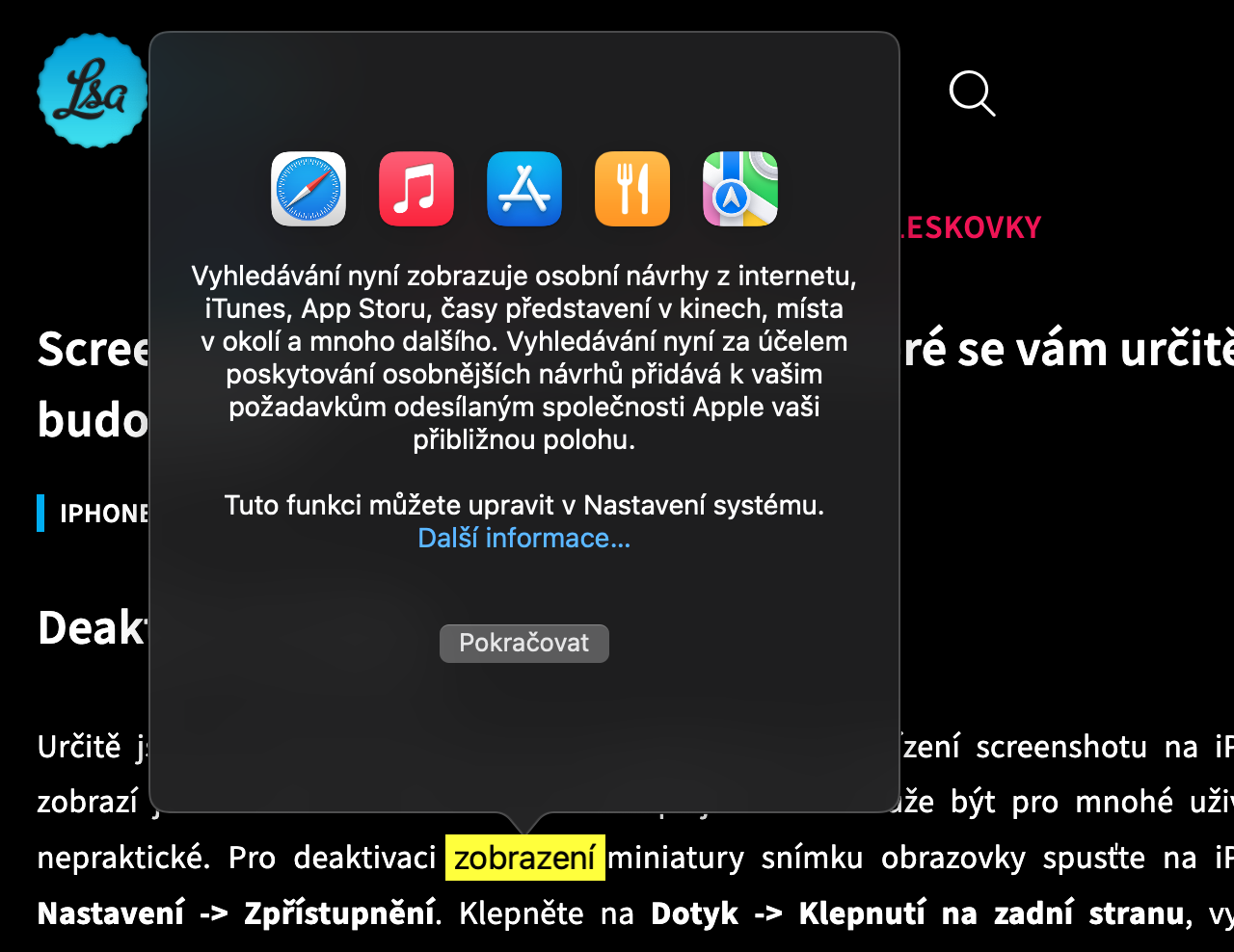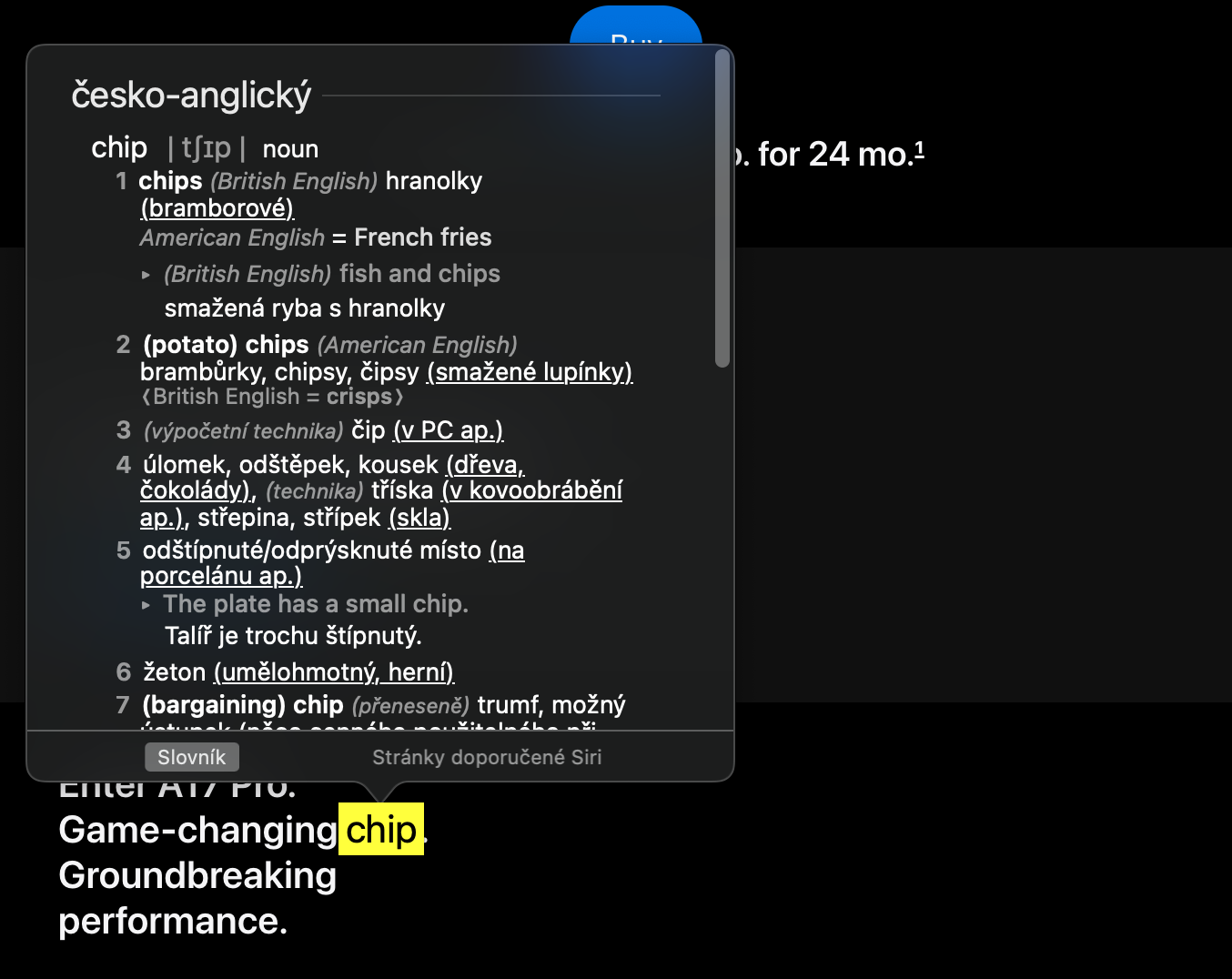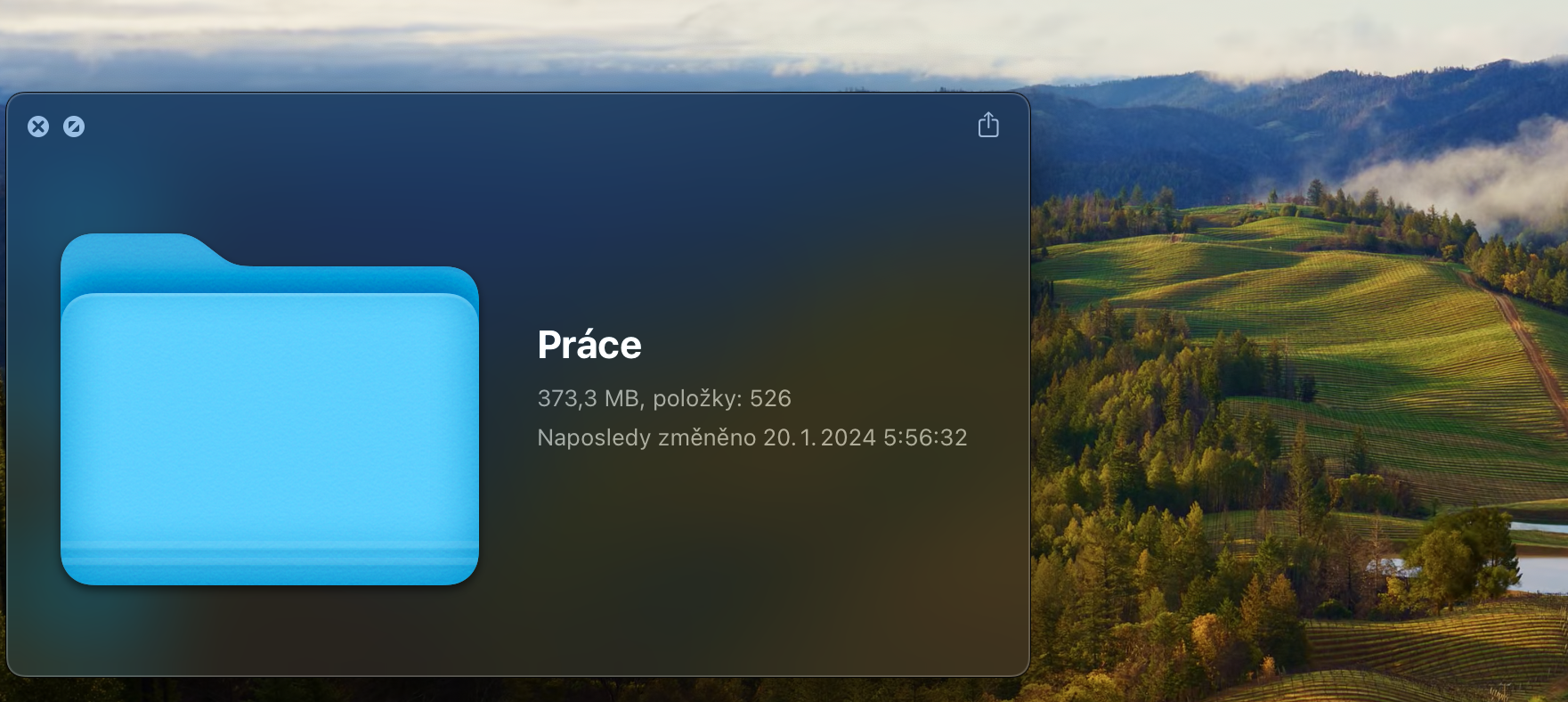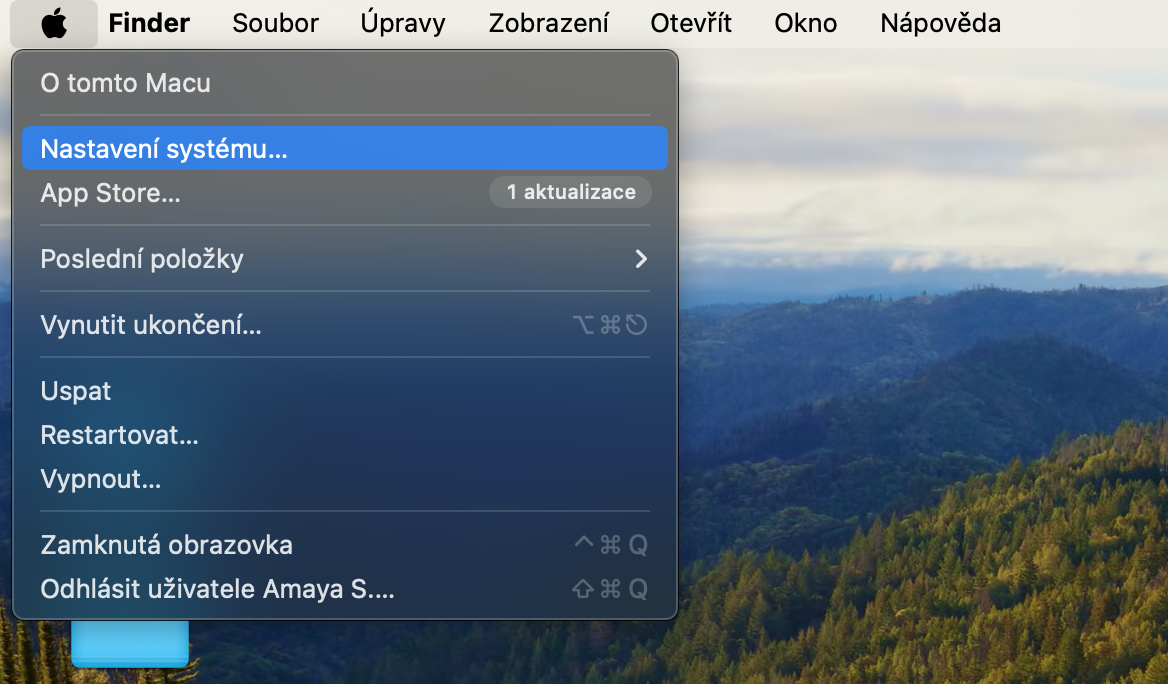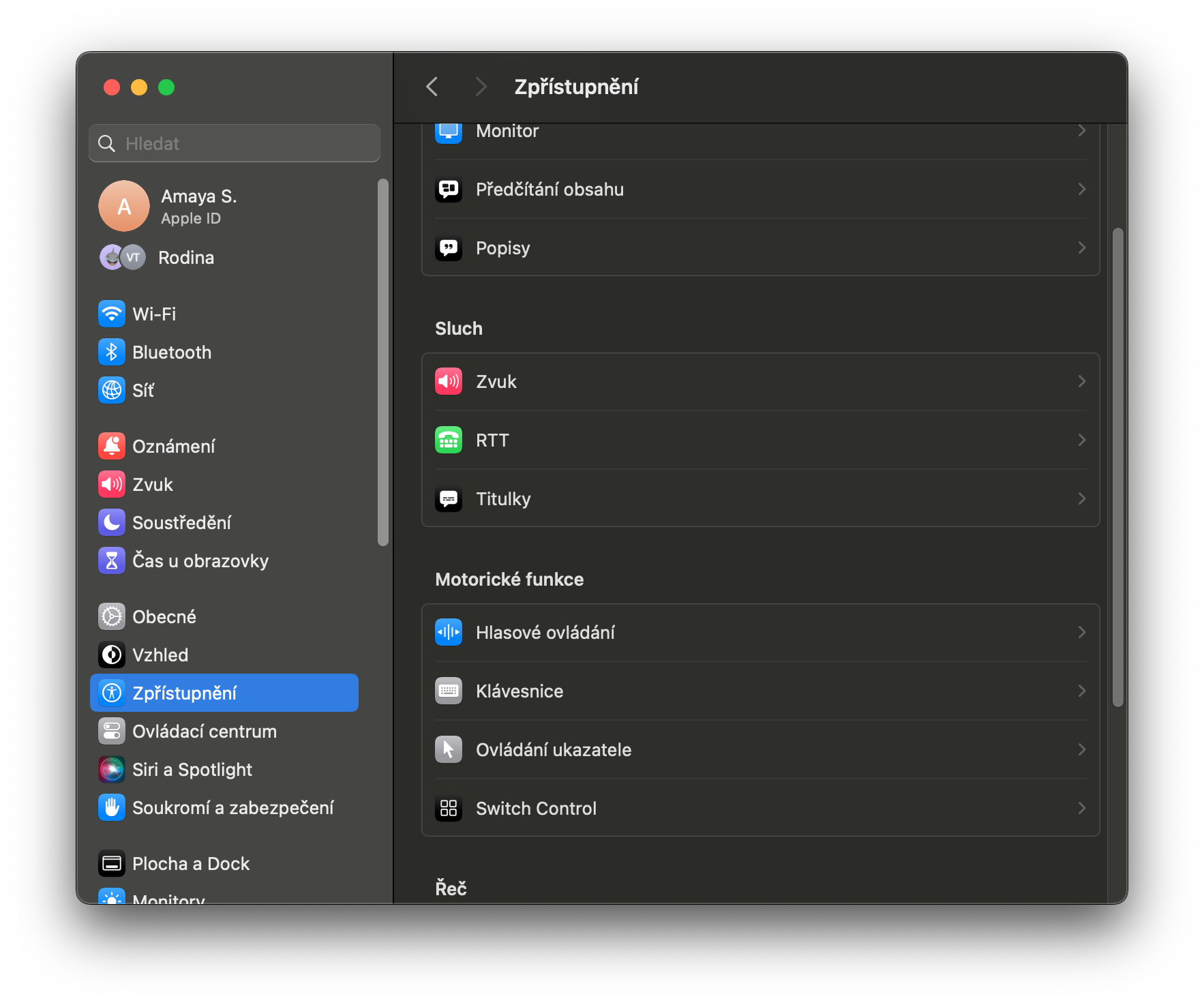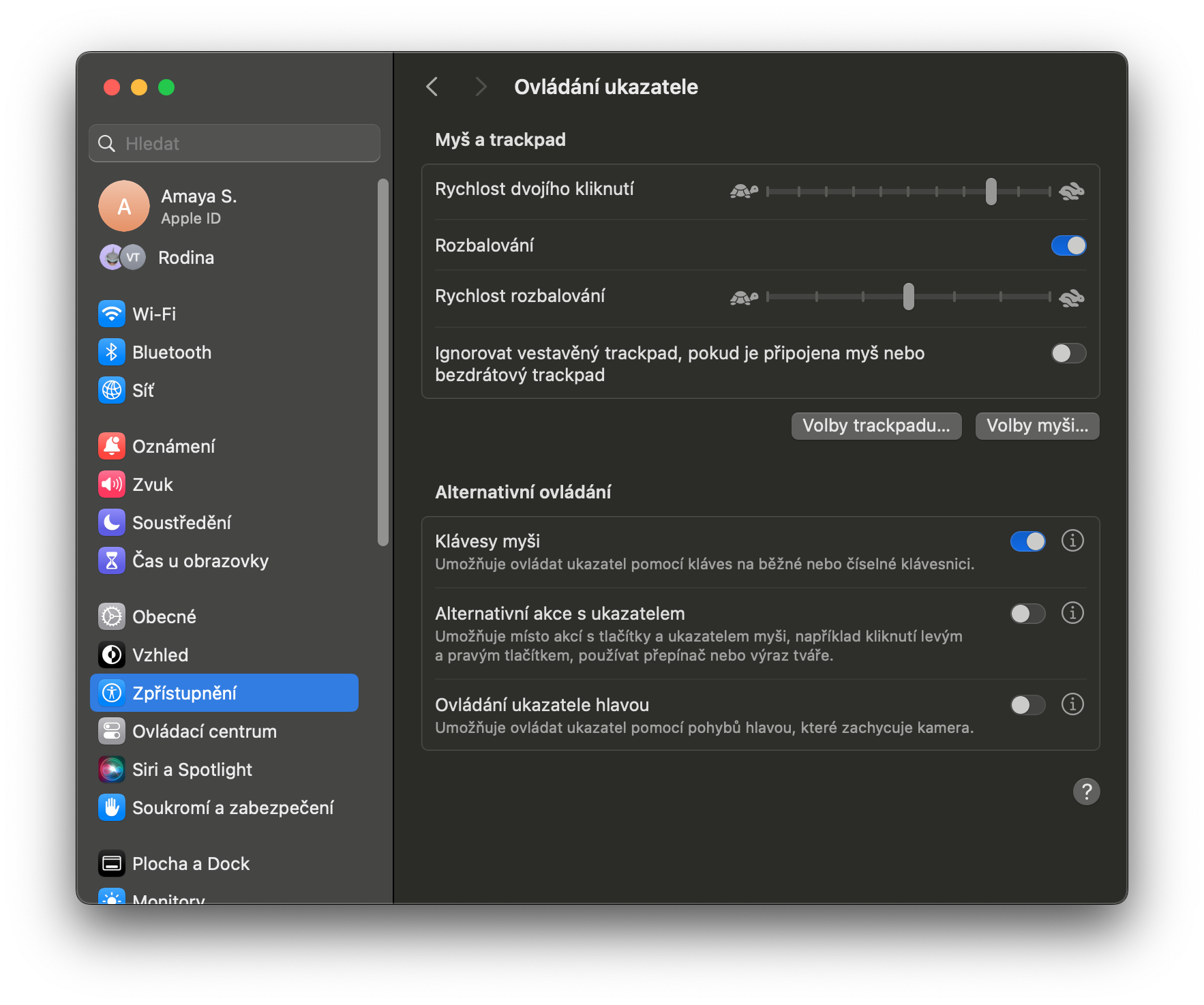Bi dehan, heke ne bi sedan, kurtebir û hîleyên macOS-ê hene ku hûn bi Mac-a xwe re hêsantir bikin, lê gelek ji wan hêsan in ku meriv ji bîr neke an jî ji bîr bike. Her çend em hewl didin ku bi berdewamî li ser rûpelên kovarên xwe şîret, hîle û kurtenivîsên balkêş pêşkêşî we bikin, belkî baş be ku bi kêmanî carekê di yek gotarekê de bi qasî ku pêkan be, bi hev re bin.
Ew dikare bibe te eleqedar dike

Ji ber vê yekê îro em ê bala xwe bidin ser dorkirina serişteyên herî bikêr, hîle û kurtebirên ku hûn dikarin di pergala xebitandina macOS-ê de bikar bînin ku dê kar û wextê we xilas bike. Hûn tenê hewce ne ku ji bîr mekin ku digel nûvekirinan, Apple bi teorîkî dikare hin fonksiyonan jê bike an neçalak bike.
safari
Wêneyê Safari di Wêneyê de li ser YouTube: Hûn dikarin vîdyoyek temaşe bikin dema ku li Safari tiştên din dikin. Di doza YouTube-ê de, tenê bi bişkoja rastê ya mişkê li ser vîdyoya lîstinê du caran bikirtînin û menuyek bi fonksiyona wêne-di-wêneyê dê xuya bibe.
Wêne-di-wêne di Safari de - serişteyên bêtir: Ger rêbaza rast-klîk nexebite, an jî dibe ku hûn niha YouTube-ê temaşe nakin, rêbazek din heye. Dema ku vîdyoyek dilîze, li îkona dengî ya di darika amûrê ya Safari de bigerin, li ser rast-klîk bikin, û divê hûn vebijarkek wêne-di-wêne bibînin.
Kopîkirina girêdanan hêsantir: Ji bo kopîkirina URL-ya heyî di Safari de, Command + L bikirtînin da ku barê URL-ê ronî bikin, dûv re Command + C bikirtînin da ku kopî bikin. Ew ji karanîna mişkek zûtir e.
Screenshots û tomarkirina ekranê
Screenshots: Zêdekirina bişkojka bişkojka Shift + Command + 3 dîmenek digire, Shift + Command + 4 dihêle hûn qada dîmendera ku hûn dixwazin bikişîne hilbijêrin, û vebijarka kêmtir naskirî Shift + Command + 5 navbeynek derdixe holê. destûrê dide te ku hûrguliyên zêde yên dîmen an tomarkirina dîmenderê saz bikin.
Dîmenên sînorkirî: Ger hûn deverek dîmenderê hilbijêrin û dema ku Shift + Command + 4 bikar tînin deverek pêl pê bikin, îkon dê bibe kamerayek. Naha hûn dikarin li ser her pencereyek vekirî bikirtînin da ku dîmenek tenê ji wê pencereyê an hêmanek navberê bikşînin - wek barika Dock an menuê.
Ew dikare bibe te eleqedar dike
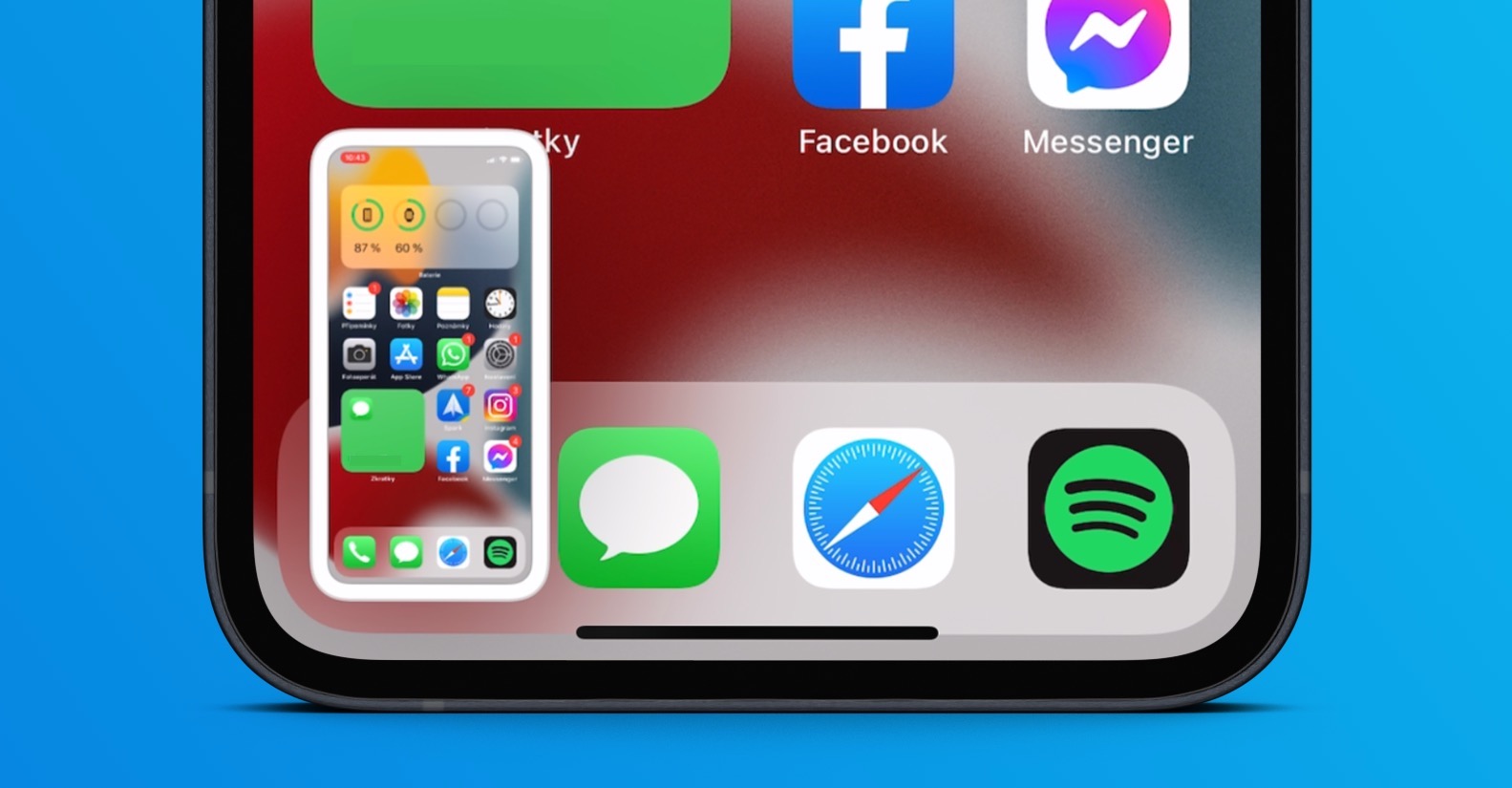
Force Touch Trackpad li ser MacBook
Dîtina Bilez: Li ser Mac-a bi Force Touch Trackpad, gava ku hûn hêmanek bikirtînin û bigirin, wek mînak girêdanek bi rûpelek malperê an vîdyoyek YouTube-ê, pêşdîtinek piçûk a naverokê bêyî ku ji rûpela heyî ya ku hûn tê de ne derkeve xuya dike.
Ferheng: Ger hûn peyvek ku hûn nizanin bibînin, wê ronî bikin û Force Touch Trackpad li ser wê dijwartir bikirtînin da ku pênaseya ferhengê nîşan bidin.
Guhertina navên peldank û pelan: Ger hûn navê peldankek an pelek bi zorê Têkin, hûn dikarin zû navê wê biguherînin. Dema ku hûn peldankek an îkonek pelê bi karanîna Force Touch dest pê bikin, pêşdîtina pelê dê xuya bibe.
Klavye, kurtebir û amûr
Kontrolên mişkê yên alternatîf: Di nav pergala xebitandinê ya macOS-ê de, vebijarkek heye ku meriv bi karanîna klavyeyê, ku dikare di menuya Gihîştinê de were çalak kirin, nîşaneya mişkê kontrol bike. Mîhengan vekin Mîhengên Pergalê -> Gihîştin û bi qismî Pointer kontrol tabloyek hilbijêrin Çalakiyên nîşana alternatîf. Vebijêrk li vir çalak bikin Bişkojkên mişkî.
Gihîştina bilez a mîhengên sereke yên fonksiyonê: Ger hûn bişkojka Vebijarkê (Alt) bigrin berî ku hûn yek ji bişkojkên fonksiyonê ji bo deng, ronî, lîstina medyayê, û hêj bêtir bişkînin, hûn dikarin xwe bigihînin vebijarkên mîhengê yên guncan di hundurê Mîhengên Pergalê de ji bo wan bişkokan. Ev taybetmendî ji bo MacBookên bi Touch Bar nayê peyda kirin.
Pelan û peldankan birêve bibin
Vekirina peldanka bilez: Ji bo vekirina peldankek di Finder an li ser sermaseyê de, bişkojka Ferman bigire û tîra jêrîn bitikîne. Ji bo vegerê, Ferman bigire û bişkojka Tîra jorîn bikirtînin.
Sermaseya xwe paqij bikin: Ji bo kesên ku bi macOS Mojave an derengtir in, tenê li ser sermaseya tevlihev rast-klîk bikin û hilbijêrin Set bikar bînin, da ku Mac bixweber her tiştî li gorî celebê pelê organîze bike.
Ji bo ku pelek yekser jêbirin: Heke hûn dixwazin pelek jêbikin, li Mac-a xwe Recycle Bin derbas bikin û naveroka wê bi domdarî jêbirin, tenê pelê hilbijêrin û di heman demê de Vebijêrk + Ferman + Jêbirin bikirtînin.
Ew dikare bibe te eleqedar dike

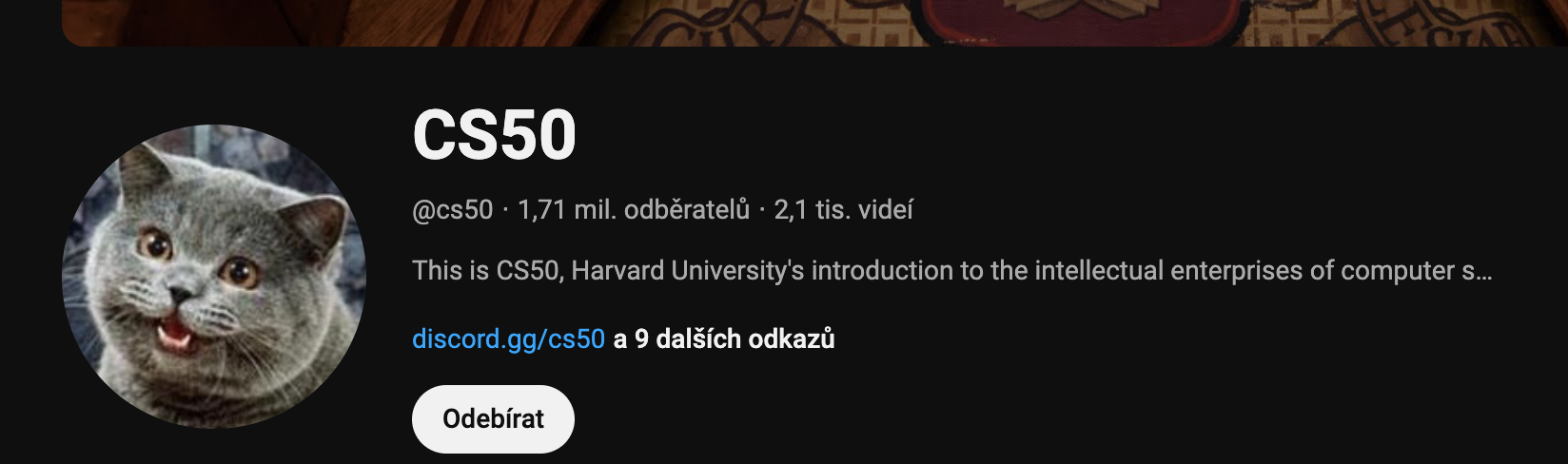
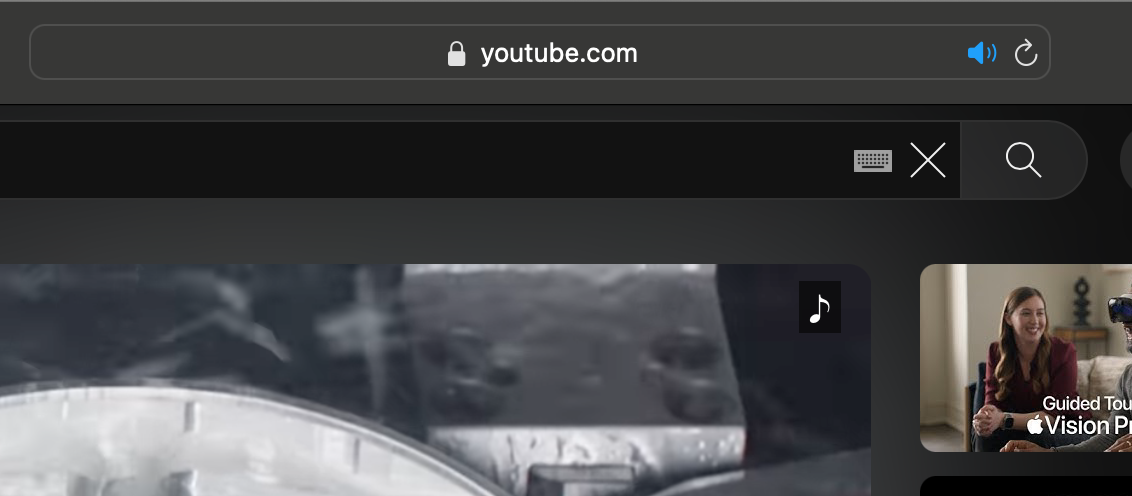
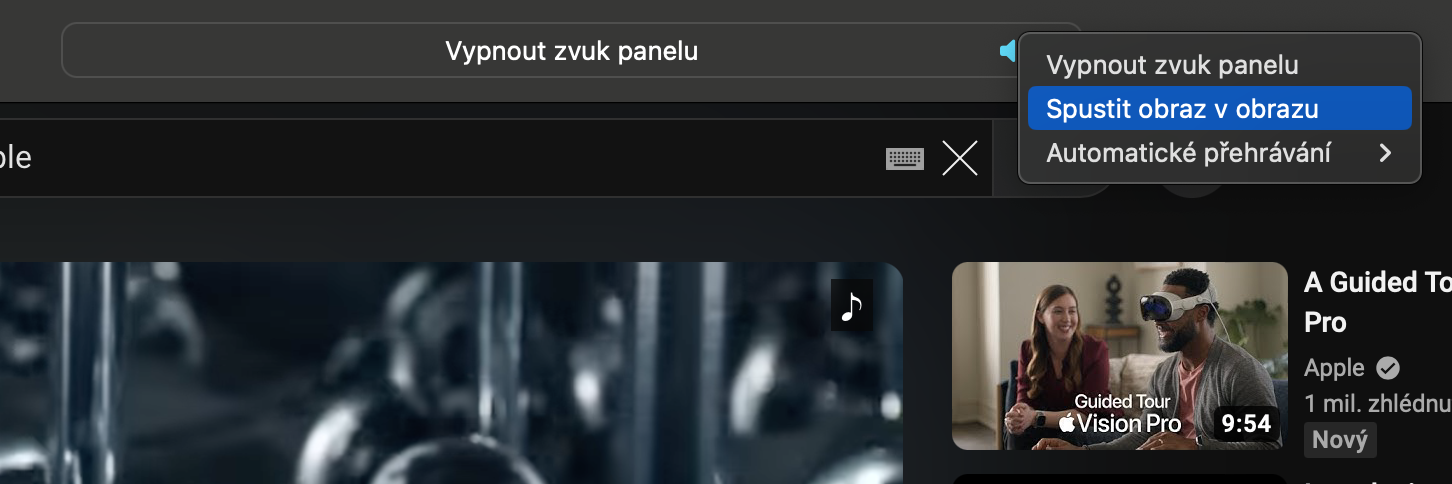
 Bi Apple re li seranserê cîhanê difirin
Bi Apple re li seranserê cîhanê difirin